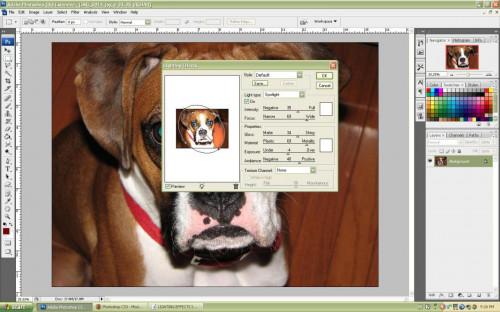Lichteffekte in Photoshop
Geben Sie jede Photographie einen einzigartigen Look, indem mithilfe der Option Lichteffekte in Photoshop. Es gibt einige Arten von Lichteffekte, die man, sowie verschiedene Stile und Texturen wählen kann. Verwenden Sie Lichteffekte, um einen Auftritt im Rampenlicht, einen handgezeichneten Look oder ein Vintage-Art-Foto zu erstellen.
Typen
Es gibt drei Arten von Lichteffekte in Photoshop. Omni strahlt Licht aus direkt über dem Bild, direktionale strahlt Licht aus der Ferne und Rampenlicht erstellt eine zirkuläre Licht.
Gelten
Um einen Effekt anzuwenden, gehen Sie auf "Filter", "Render" und "Beleuchtungseffekte." Wählen Sie den gewünschten Beleuchtung aus dem Dropdown Feld. Um das Licht zu verschieben, klicken Sie auf die Mitte des Kreises halten, und ziehen Sie dann. Um die Größe anzupassen, klicken Sie auf-halten, einer der externen Punkte und ziehen Sie.
Stile
Wählen Sie aus 17 leichte Stile, um Ihre Wirkung zu verfeinern. Einige Beispiele sind 02:00 Spotlight, das schafft ein leicht gelbes Licht; Blaue Omni, schafft eine bläuliche Oberlicht; und fünf Lichter Down/Five Lights Up, schafft die fünf weißen Strahler mit Blick nach oben oder unten.
Eigenschaften
Wählen Sie aus vier Eigenschaften: Glanz, Material, Belichtung und Ambiente. Passen Sie leuchten durch erhöhen oder verringern den Glanz von Matt bis glänzend. Passen Sie Material durch Wahl ein Kunststoff oder metallische Erscheinungsbild an. Auch wählen, wenn das Bild ist unter - oder over - exposed und ob das Ambiente ist negativ (dunkler) oder positiv (Feuerzeug).
Textur-Kanäle
Wählen Sie im Feld "Beleuchtungseffekte" welcher Kanal (rot, blau oder grün), die Sie beeinflussen möchten. Überprüfen Sie "White ist hoch" erhöhen die weiße auf dem Bild, oder deaktivieren es, um die dunklen Flecken zu erhöhen. Passen Sie die Texturhöhe zwischen flach und hoch.